ドラム譜学習アプリ「ドラムちゃん」に、安価なMIDI電子ドラム iWord を接続する方法を説明します。
必要なもの
・iPad (iPhoneも接続できますが、画面が小さいためiPadをおすすめします。自分が使っているのは小型の iPad mini 4)
・ドラムちゃん 1.1.1 以降 (有料アプリです)
・iWord (7000円程度。スピーカーなしなど安いモデルもあるが、スピーカー付きの方が接続が楽)
・Apple Lightning USB 3 カメラアダプタ (4500円程度。ちょっと高い。3000円程度のLightning USB カメラアダプタの方は使えないので注意)

・Lightningケーブル (Apple Lightning USB3 カメラアダプタ給電用)
使用方法


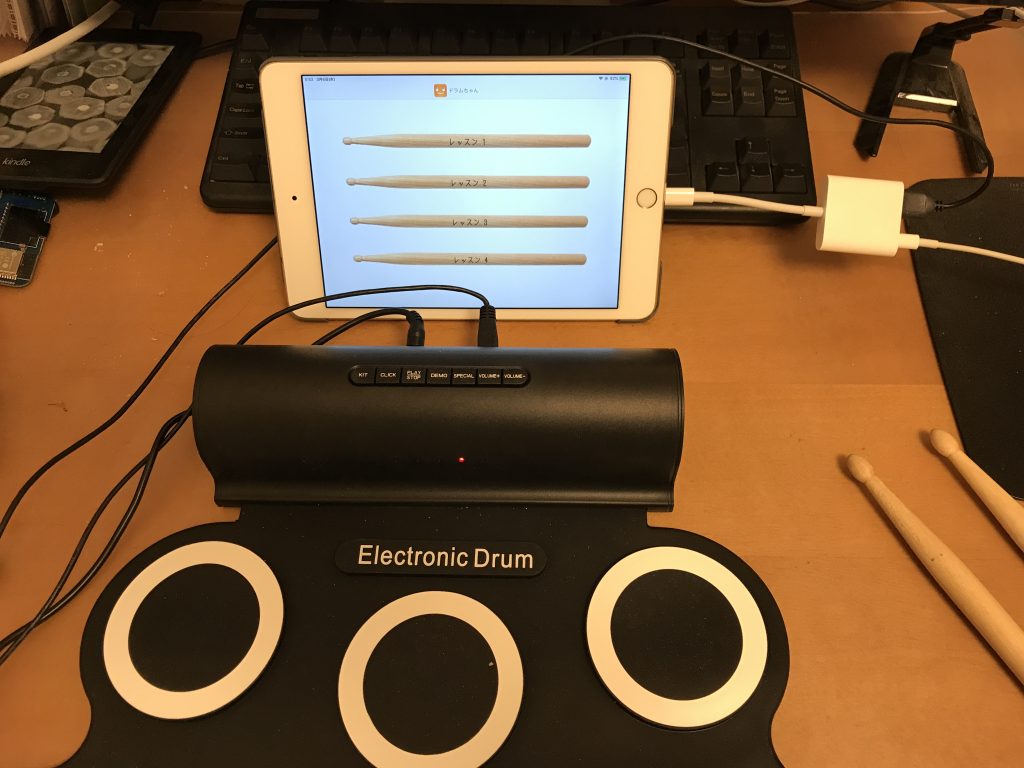
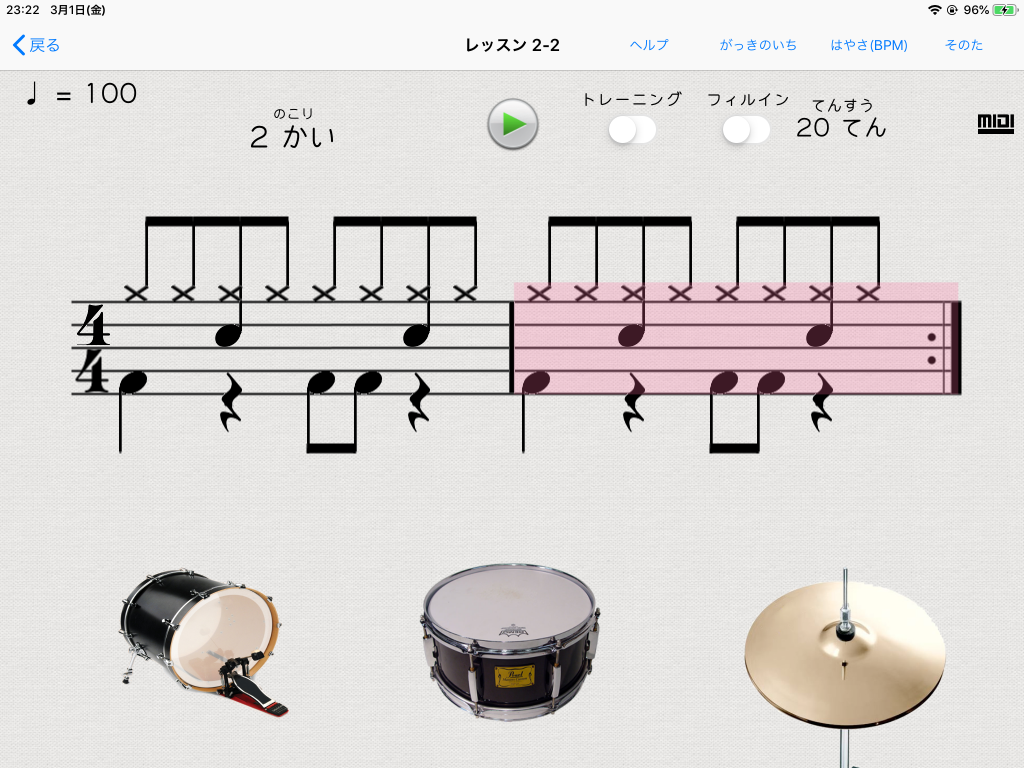
MIDIアイコンが表示されている間は、iWord を叩くことでドラムちゃんに入力ができます。
ドラムちゃんはバスドラムとハイハットクローズが必要なため、iWord に付属のペダルを接続して使用してください。

ドラムちゃんで使う時は通常のドラムと同様に、ハイハットクローズを踏んでハイハットを叩いてください。踏まない場合はハイハットオープンになり、入力されません。
自分のiWord個体の問題なのか、それともそもそもMIDI出力機能が不安定なのかわからないですが、時々MIDI接続が切れてしまいます。
その場合は、しばらく待つか、カメラアダプタをさし直してみてください。また認識されるようになります。